一 : 电脑无法在线听歌有哪些解决方法
方案一:通过手动解决不能在线听歌问题
1、当我们出现不能在线听歌的时候,首选我们要选择查看网络状况是否正常,来进行第一步的排查。找到桌面网络链接图标,打开并进行排查。
2、右键单击标识网络链接的图标,打开选择页面,在可选择的页面进行选择,找到网络和共享中心并打开。
3、通过打开的网络和共享中心主页面,查看基本网络信息链接,和本地链接进行排查网络链接状况。
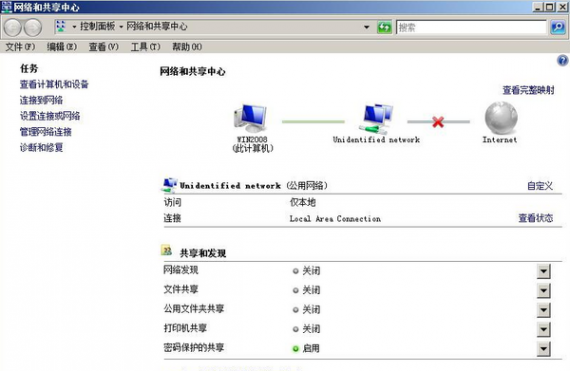
4、当我们网络链接正常的时候尝试打开IE浏览器,在IE浏览器的右上角找到标识工具的按钮并且打开。
5、打开工具栏的选择页面,找到IN选项并打开该选项进行进一步的设置。
6、在打开的IN选项中,在常规选项删除浏览记录和临时文件,进行IE优化。
方案二:使用第三方软件进行修复
1、很多时候我们手动修复不了电脑本机出现的问题,这个时候我们可以选择尝试使用第三方软件进行修复。首先找到腾讯电脑管家图标并打开。
2、在腾讯电脑管家的首页找到电脑诊所标识的图标 并打开电脑诊所。
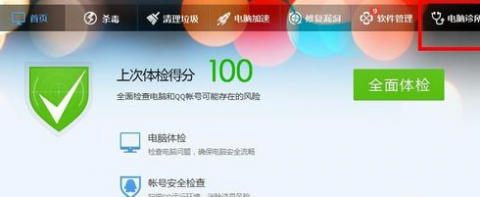
3、打开腾讯电脑管家后电脑诊所,在六大分类中找到上网异常一栏。
4、打开上网异常栏后,我们可以根据我们遇到的情况进行选择修复方案,在这里我们选择不能在线听歌解决方案。
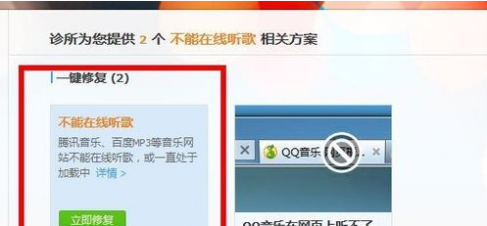
5、打开解决方案进行立即修复功能。
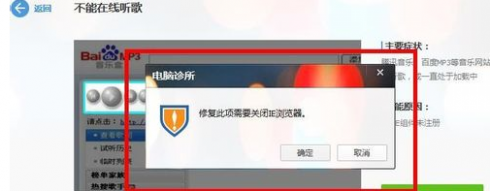
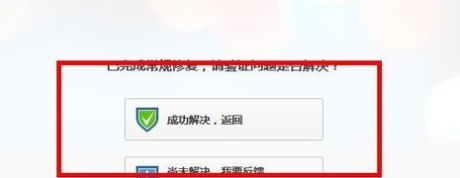
二 : 网线距离过长的解决方法
一般5类网线理论距离不可超过100米,如果网线过长轻则信号不稳定,上网速度慢,重则没有任何信号。针对这一问题,我总结了几个解决方法:
一、使用6类网线,虽然与超5类网线传输距离差不多,但相对而言,6类网线质量较好,防串扰强,且传输速率支持千兆网,现在市面上劣质5类线太多,如铝质、铜包铁网线。
二、在网线间加装交换机或者中继器,起到一定的信号放大作用,距离实在过长的,只有考虑光纤了。
三、距离超过不是很多,但信号不稳定,可以尝试降低网卡传输速率来解决,即将网卡传输速率从100Mbps降低到10Mbps使用,一般可以解决问题。设置方法:打开设备管理器找到网卡驱动,右击属性,高级选项卡中有传输模式设定。
局域网中常见的网线主要有双绞线、同轴电缆、光缆三种。
双绞线,特点就是价格便宜,所以被广泛应用,如我们常见的电话线等。它是用来和RJ45水晶头相连的。它又有非屏蔽双绞线(UTP)和屏蔽双绞线(STP)两种,采用UTP的双绞线价格一般在1米1元钱左右,而STP的双绞线就说不定了,便宜的几元1米,贵的可能十几元以上1米。我们常用的是UTP。
网线传输距离:双绞线100米,
一般来说5类非屏蔽线不要超过90米,超了以后不是说就不可以上网了,而是因为线路过长就开始造成信号衰减、丢包等问题 如果问题不严重是不影响上网的,但是如果线路更长那么信号就很弱了,丢包更多、甚至造成无法上网,具体要多长才会造成无法上网这个是没法具体衡量的,和使用环境、线材质量等有关。
将水晶头金属片面向自己(小尾巴在背面,朝下),从左到右线序
1 2 3 4 5 6 7 8
568A标准:白绿 绿 白橙 蓝 白蓝橙 白棕 棕
568B标准:白橙 橙 白绿 蓝 白蓝 绿 白棕 棕
当双绞线两端使用的是同一个标准时,为直连线,也叫直通线,用于连接计算机与交换机、HUB等。
当双绞线两端分别使用不同的标准,为交叉线,用于连接计算机与计算机,交换机与交换机等。
本文来源于:逍遥复仇's Blog
三 : 电脑无法在线听歌的两种解决方法
电脑无法在线听歌怎么办?四 : 电脑连网线总显示感叹号上不了网的解决方法
下面是小编收集整理的电脑连网线总显示感叹号上不了网的解决方法,欢迎借鉴。
大家可以看到一开始我的电脑也是连不上网的,有个讨厌的感叹号在那里很惹眼啊,下面和大家分享一下我是怎么处理的
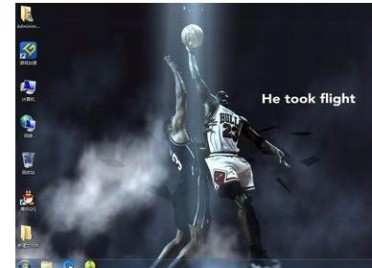
打开控制面板的页面,找到“查看网络状态和任务”选项,单机鼠标左键进入
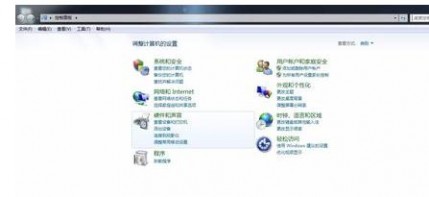
进入后可以看到电脑是连接不到网络的啊,接着找到左侧的“更改适配器设置”选项,左键单击进入

进入后可以看到有“本地连接”的图标,找到选中,单击右键打开下拉菜单并单击“属性”选项
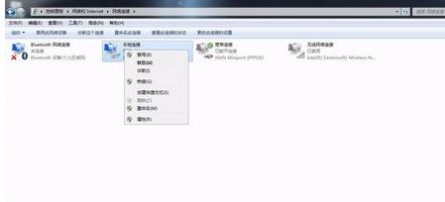
打开后我们可以看到本地连接的属性框,在其中找到“Internet协议版本4(TCP/IPv4)”,选中后点击“属性”按钮

进入其属性框之后我们可以看到电脑一开始设置的是自动获得IP地址,这里就是问题的症结所在,当我们在外面用公用网络时自动获得IP有可能会和别人冲突导致自己上不了网的

接着就是重点,我们要将自动获得IP地址改为使用下面的IP地址,IP地址栏填入“192.168.0.100”,最后那个100可以填0-100间的其他数字,子网掩码电脑会自动获得,默认网关填写“192.168.0.1”,这个默认网关也可以找人问清他的路由器设置的网关是什么然后填写与其一样的网关,首选DNS服务器填写“114.114.114.114”即可,然后一路按确定回去,你会发现等待个半分钟你的电脑就能上网了

61阅读| 精彩专题| 最新文章| 热门文章| 苏ICP备13036349号-1